注意:本教程为物理机OpenWrt扩容。
教程写给需要扩容的小伙伴们做参考,刚好自己有扩容需要,就找了相关的教程,操作完成后就把笔记发出来,给大家分享傻瓜图文教程,大家自行举一反三即可。Overlay扩容详写,Docker扩容简写。认真看一遍详写的,再看简写的就都明白了;我是内置了1TB空间的硬盘,所以就没必要外挂存储设备了,外置U盘、TF卡扩容也类似,只是分区名称会有所区别。
废话不多说,教程开始:
我们使用 SSH 命令登录OpenWrt, 执行 lsblk 命令查看当前固件分区格式,并得到固件现有/Overlay 空间大小,自己心里有个数,准备扩容多大。
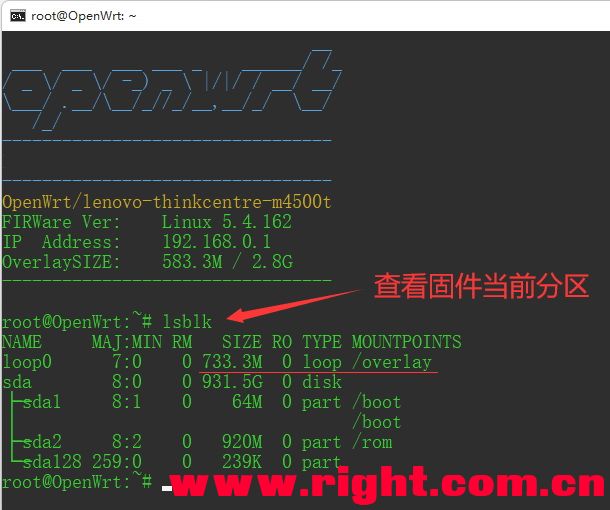
使用 cfdisk 命令打开分区工具。↓

通过键盘方向键,选中 Free space(自由分区),并选择 NEW(新建) 如图 ↓
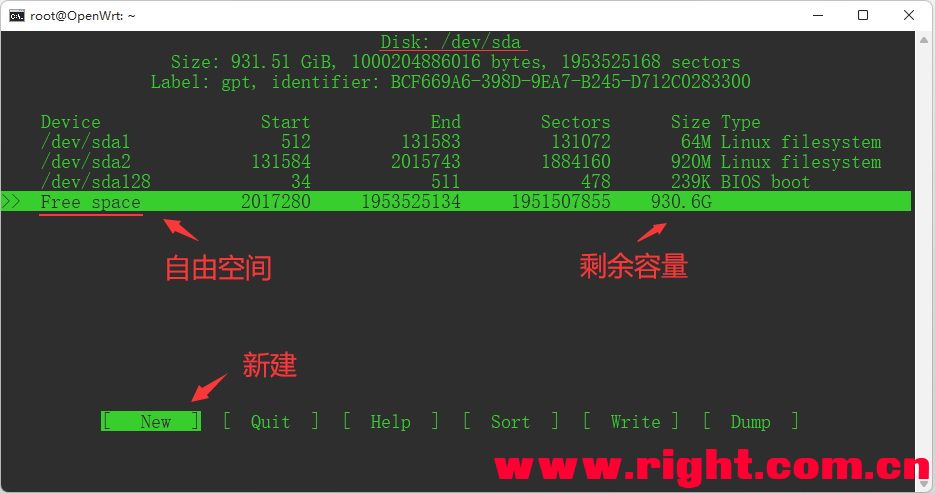
设置 Overlay 所需的空间大小,推荐 2 GB 即可 ↓
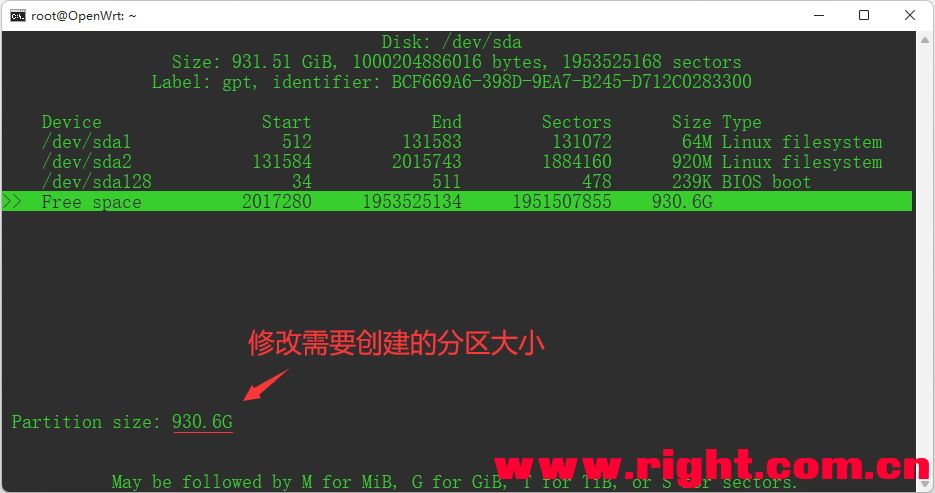
保存分区修改设置 ↓
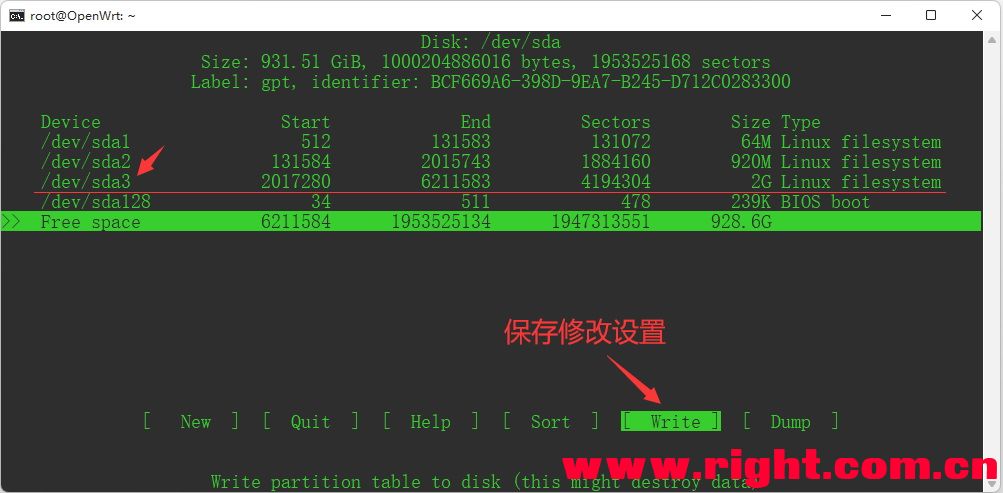
按提示输入 yes 确认保存设置 ↓

退出 cfdisk 工具 ↓
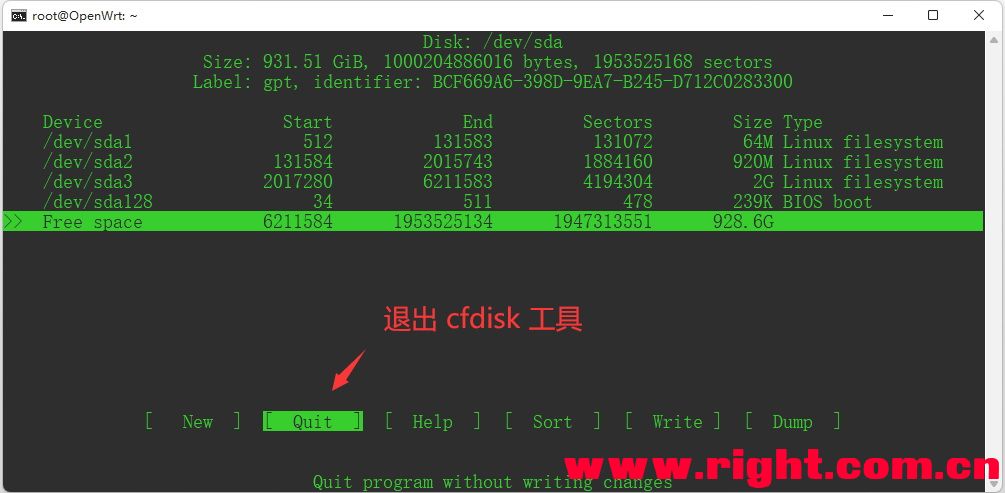
格式化并挂载 sda3 分区↓
把新建的sda3分区格式化ext4分区格式; 命令为:mkfs.ext4 /dev/sda3
把sda3分区从/dev移动到/mnt挂载目录下;命令为:mount /dev/sda3 /mnt/sda3

拷贝源 overlay 目录内所有配置文件到 sda3目录 ↓
命令为:cp -r /overlay/* /mnt/sda3
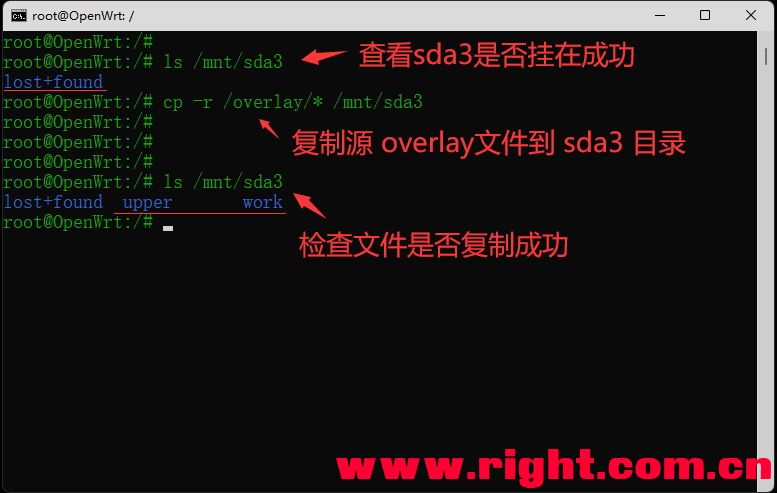
进入OpenWrt控制页面,找到挂载点。↓
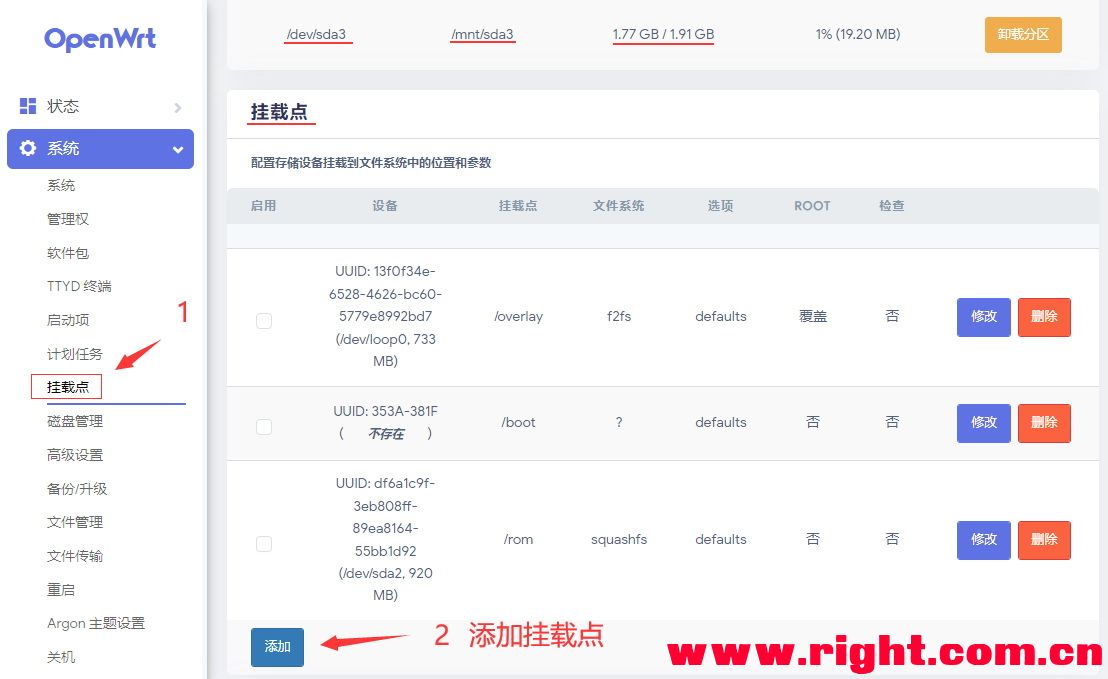
添加 sda3 挂载点为 Overlay外部挂载点,保存并应用。↓
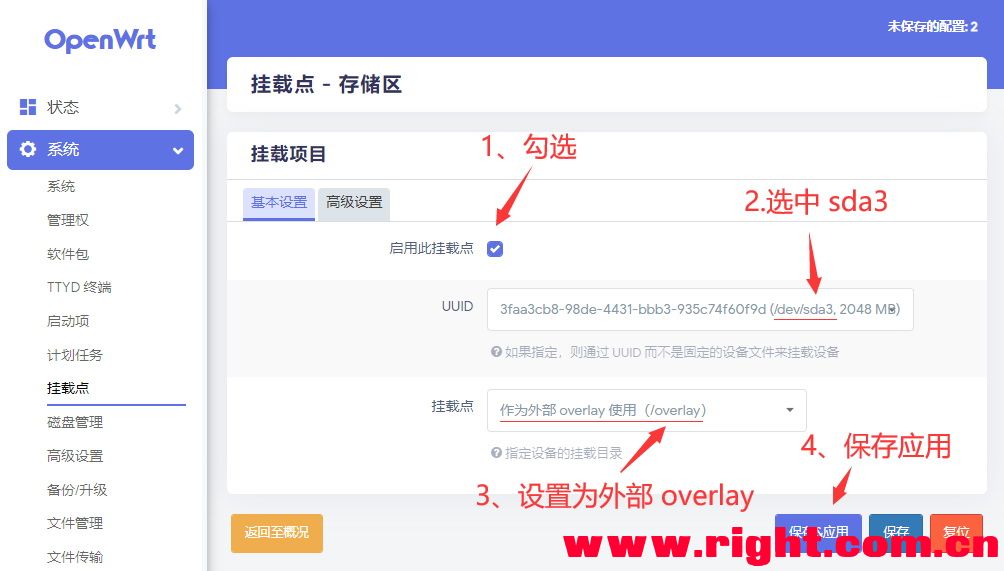
重启OpenWrt后检查扩容是否完成。↓
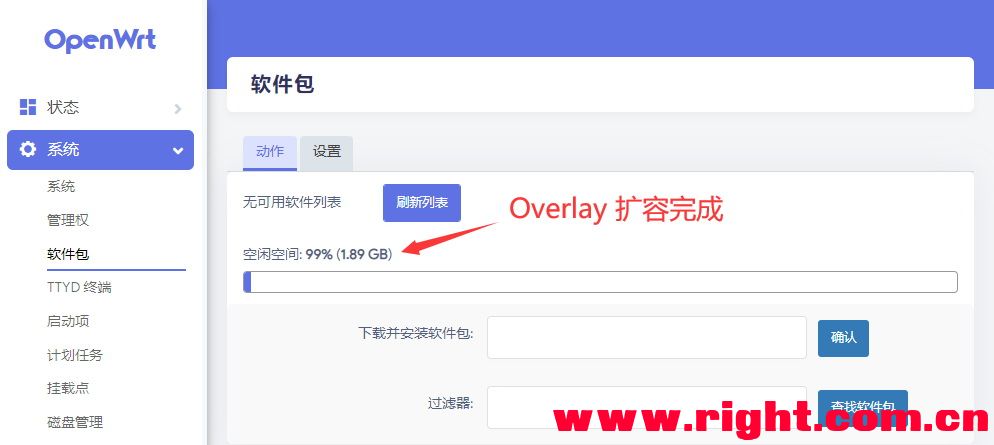
下面讲如何为Docker的/opt扩容,直接进入 cfdisk 磁盘分区 ↓
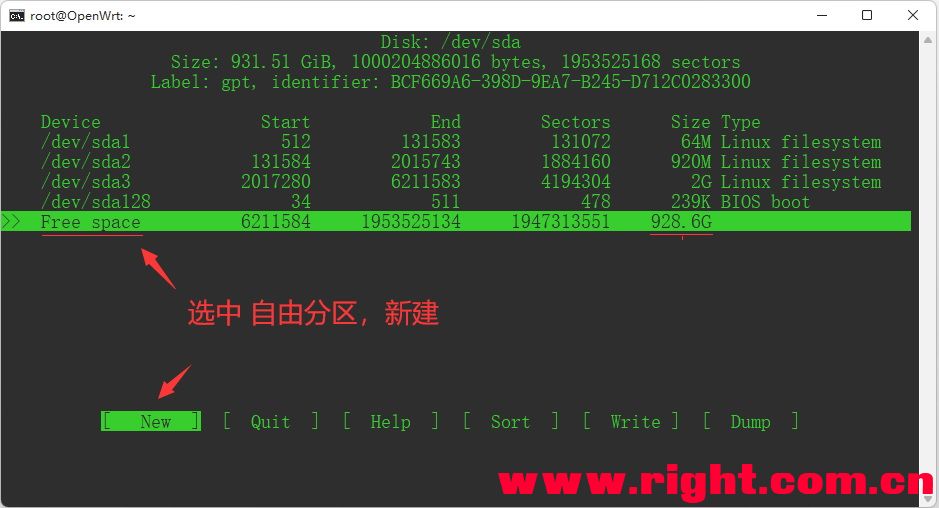
设置 Docker 需要扩容的空间大小(这里我给了100G),根据自己需求设置 ↓
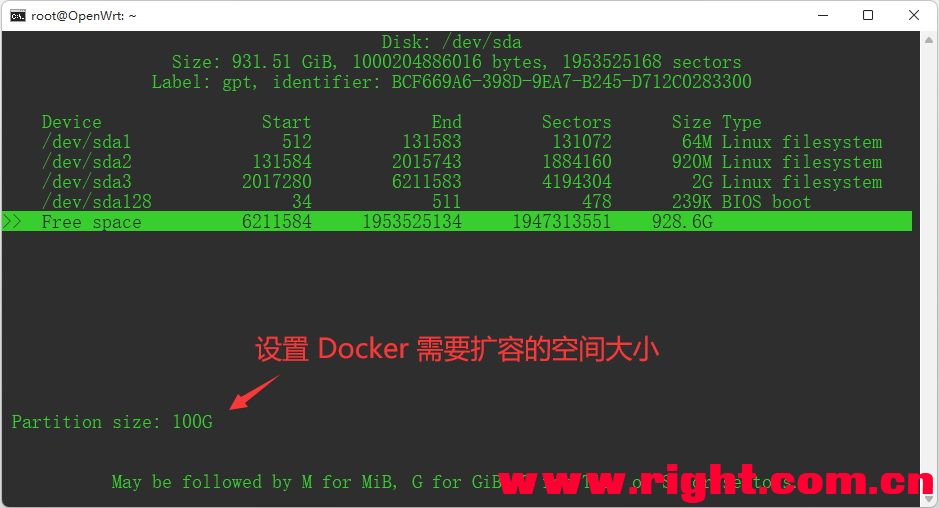
保存分区配置 ↓
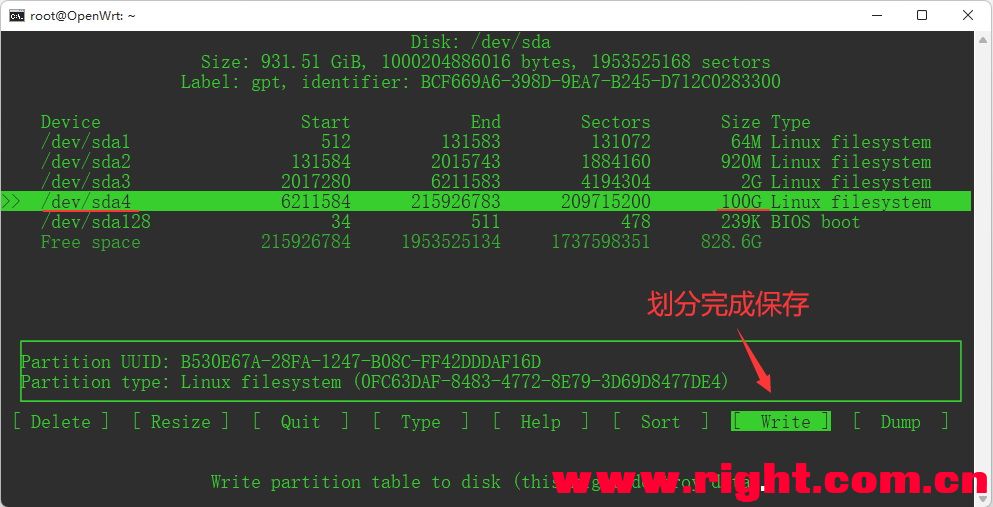
格式化刚划分的sda4分区为ext4文件格式,命令为:mkfs.ext4 /dev/sda4
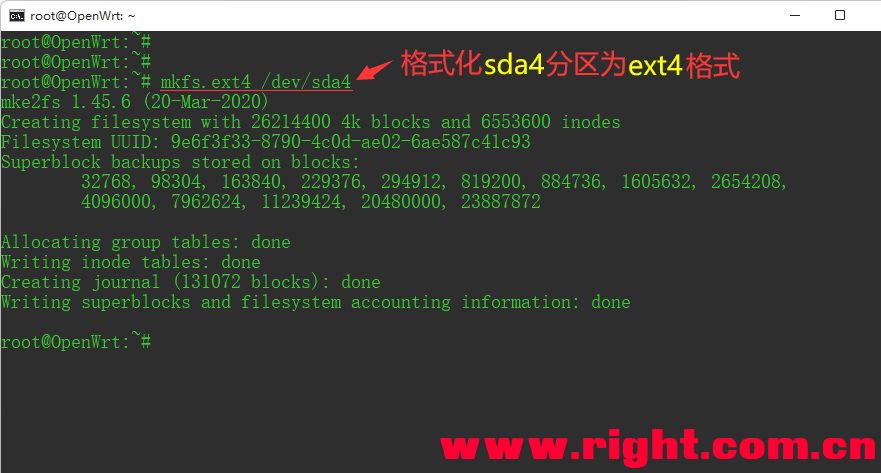
进入OpenWrt控制页面,找到挂载点。↓
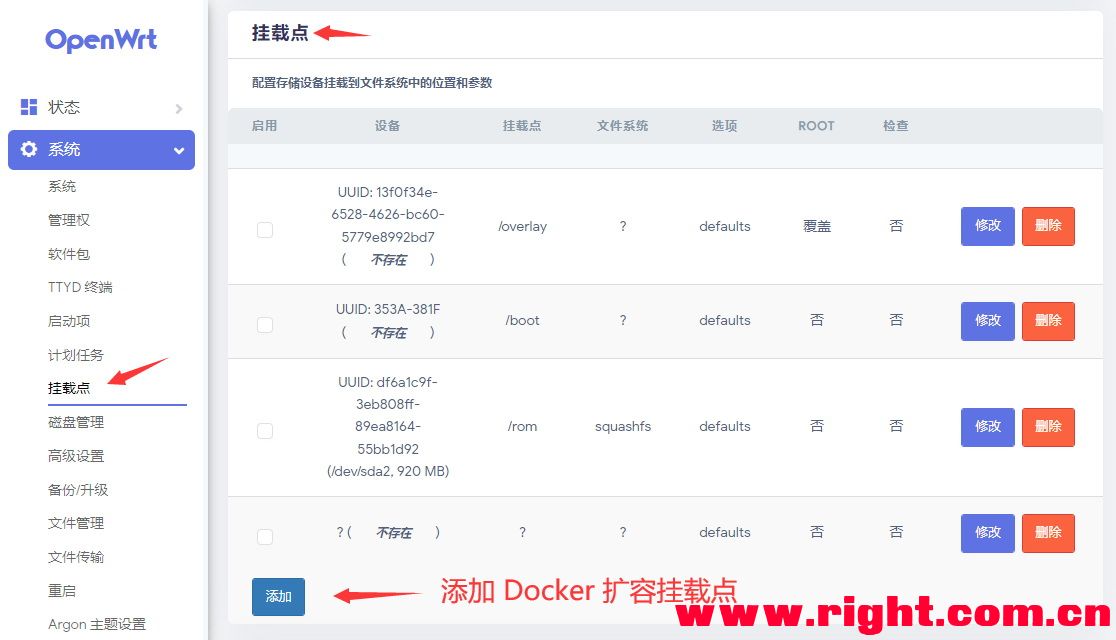
添加 sda4 挂载点作为Docker数据分区/opt使用,保存&应用,并重启OpenWrt↓
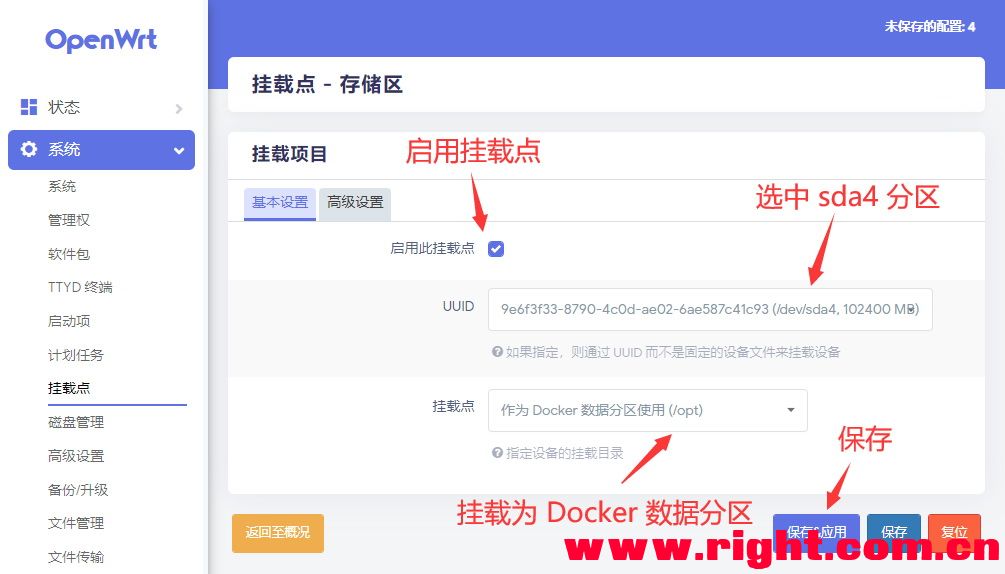
重启OpenWrt后检查扩容是否完成。↓
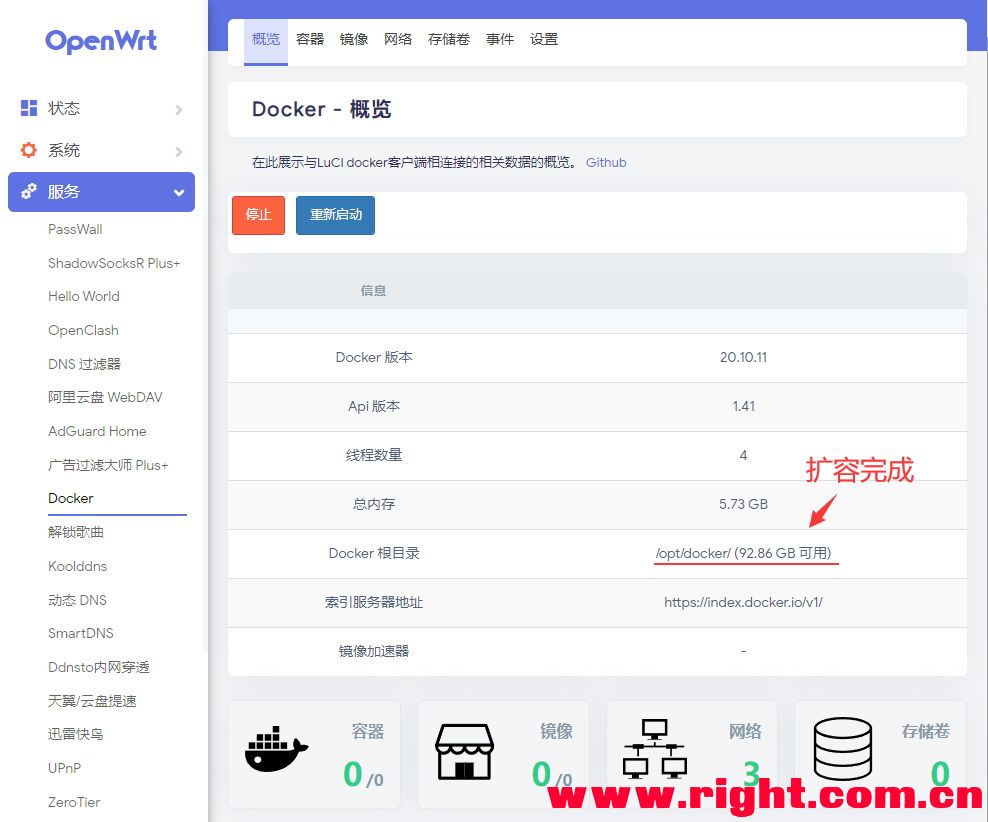
剩下的存储空间可以创建sda5分区,并通过 SMB网络共享 服务变成内网共享网盘使用,非常方便,也可以根据自己需求,转做其它用途。
共享操作前,请自行挂在好需要共享的分区或文件目录!!!
附上 SMB 共享设置,有些小伙伴不会设置,供大家参考下。↓
使用命令:smbpasswd -a root 设置 Root 账户的smb密码(可以与路由器管理密码一致)↓
使用命令:chmod 777 sda5 赋予共享目录最高权限(目录根据自己的挂载点自行替换修改)↓
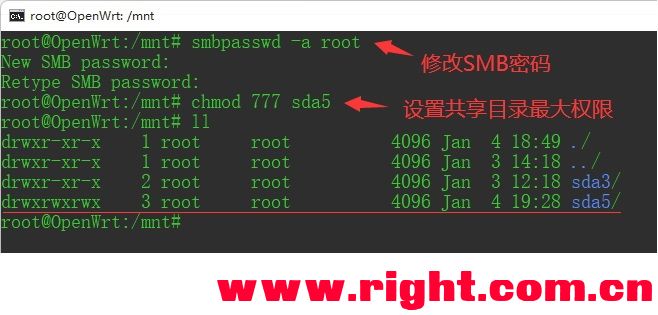
定义 SMB 网络共享设置,自己随意改:↓
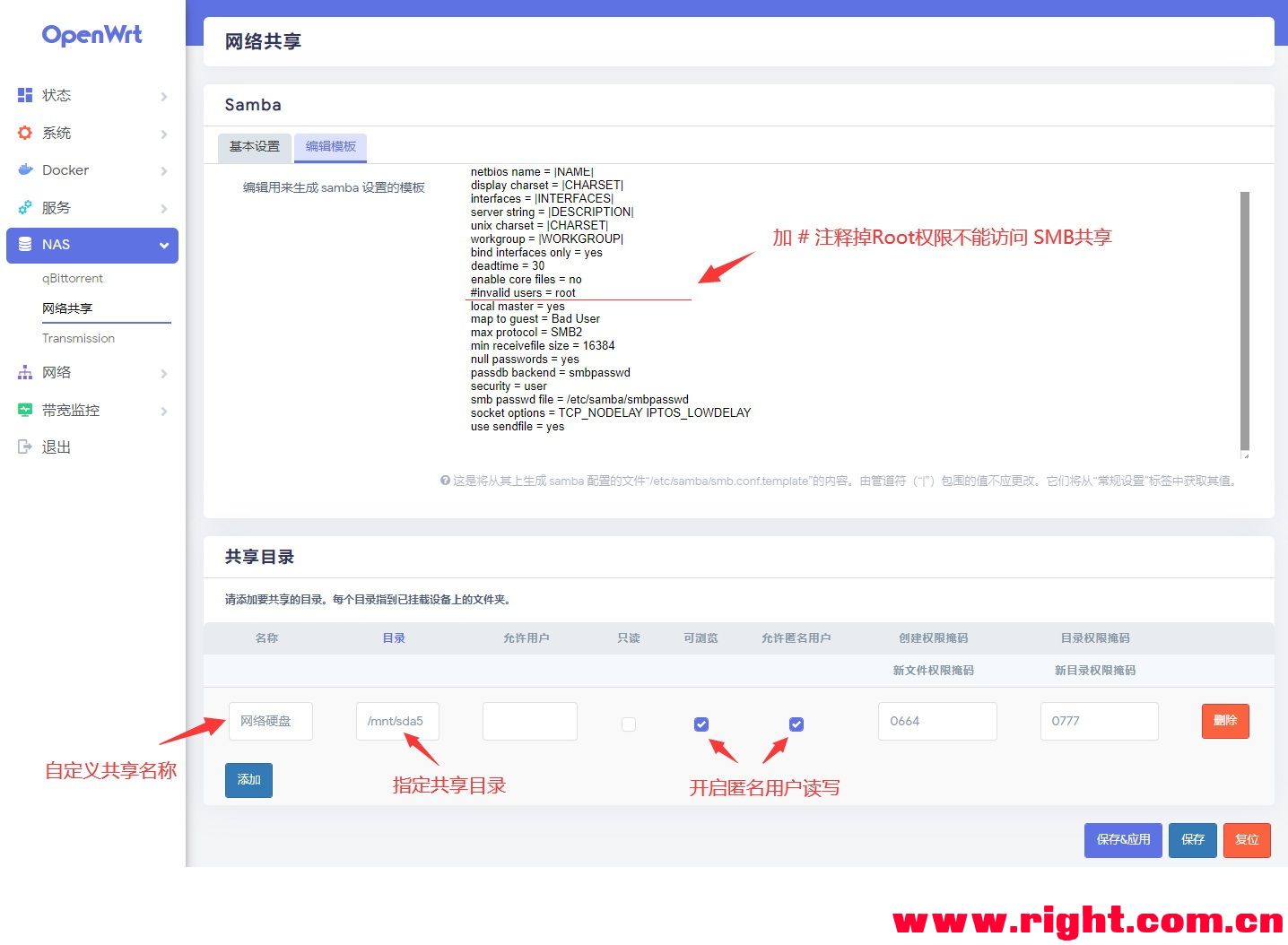
测试 SMB 网络共享是否成功。如上图设置,局域网设备可无需密码访问修改共享文件。↓
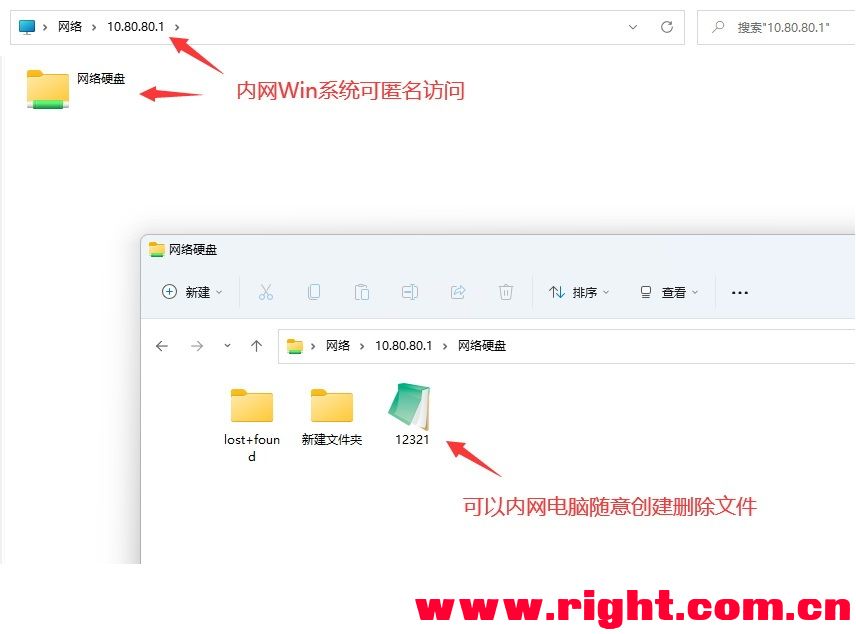
测试 SMB 网络共享文件上传速度。↓
© 版权声明
文章版权归作者所有,未经允许请勿转载。
相关文章
暂无评论...

